Биті сектори – одна з найбільш поширених проблем при експлуатації персонального комп’ютера. Суть проблеми полягає в тому, що деяка мала частина робочого простору диска була пошкоджена.

Як вилікувати жорсткий диск від битих секторів
Рада! Важливо знати, що якщо часто стали виникати такого роду проблеми, то найкращим способом їх виправлення буде покупка нового жорсткого диска. Так як навіть після ретельної лагодження HDD програмним забезпеченням є ймовірність, що диск відмовить у будь-який момент.
Не варто забувати про той факт, що якщо ж у вас багато жорстких дисків, то спочатку визначте, який диск потребує ремонту.

Визначаємо, який диск потребує ремонту
HDD Regenerator
HDD Regenerator – поширене і ефективне програмне забезпечення, яке добре справляється з ремонтом битих секторів. Дана програма заслужила популярність серед просунутих користувачів ПК її зручним інтерфейсом і проста розуміння.

Програма HDD Regenerator
Для того щоб скористатися програмою, потрібно виконати ряд нескладних дій:
- потрібно завантажити і встановити «HDD Regenerator»;
- зайдіть в браузер, яким користуєтеся і введіть запит в пошукову систему «завантажити HDD Regenerator»;
- завантажте на свій комп’ютер і запустіть установку;
- дочекайтесь її завершення, далі запустіть програмне забезпечення.
Підготовка до процесу відновлення
Крок 1. У вкладці «Відновлення», яка знаходиться у верхньому лівому кутку вікна програми, потрібно вибрати перший пункт «Старт обробки з-під Windows». При цьому якщо виникне якесь попередження, то бажано не приймати умова і вибрати «Ні».
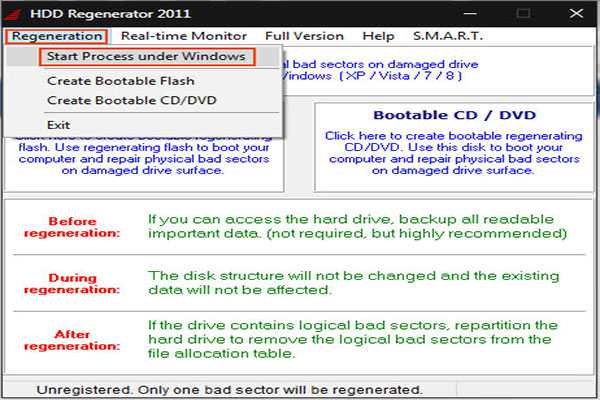
Вибираємо перший пункт «Старт обробки з-під Windows»
Крок 2. Після першого кроку в програмному забезпеченні повинно з’явитися вікно вибору диска для обробки. Тут все просто, вам потрібно виділити лівою кнопкою миші диск, який необхідно полагодити, для цього натисніть на нього. Клікніть лівою кнопкою миші по напису «Старт процесу», яку можна побачити вгорі справа від списку.
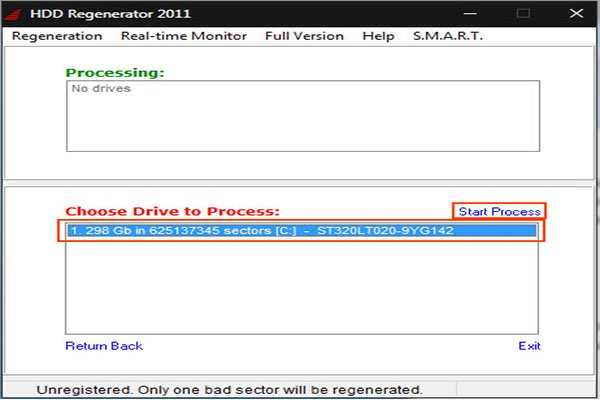
Вибираємо диск і натискаємо «Старт процесу»
Рада! Якщо ваші дії по лагодженню битих секторів перервала проблема щодо отримання прав на використання жорсткого диска, то кращим варіантом буде перезавантаження комп’ютера з подальшим вибором безпечного режиму завантаження. Коли система буде запущено в такому режимі, потрібно заново запустити програму і виконати попередні дії по підготовці до відновлення.
Крок 3. Необхідно вибрати опції для подальших дій по ремонту битих секторів. В консольному вікні вам буде запропоновано 3 пункту, де потрібно вибрати пункт під номером 2 – «Normal scan (with/without repair)».
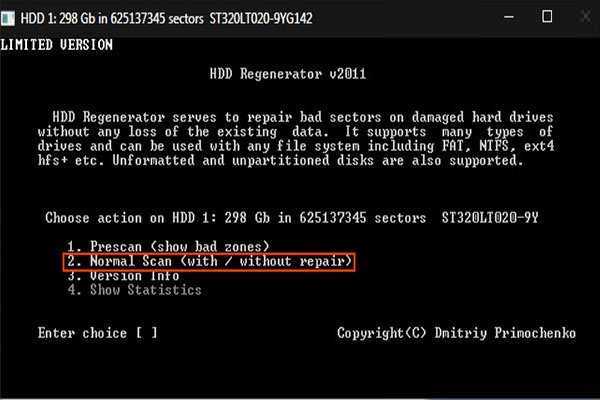
Вибираємо пункт під номером 2 – «Normal scan (with without repair)»
Крок 4. Далі буде наданий вибір дій під номерами від 1 до 3:
- дія під номером «1» запускає процес сканування диска і при знаходженні битого сектора відразу лагодить його;
- дія під номером «2» сканує полотно диска, але при цьому лише повідомляє про наявність проблем;
- дія під номером «3» дає можливість оголосити діапазон секторів для перевірки.
Для початку потрібно вибрати пункт «2», щоб переконатися в наявності несправності секторів робочого простору диска. Введіть число «0» для того, щоб задати діапазон перевірки всього диска.
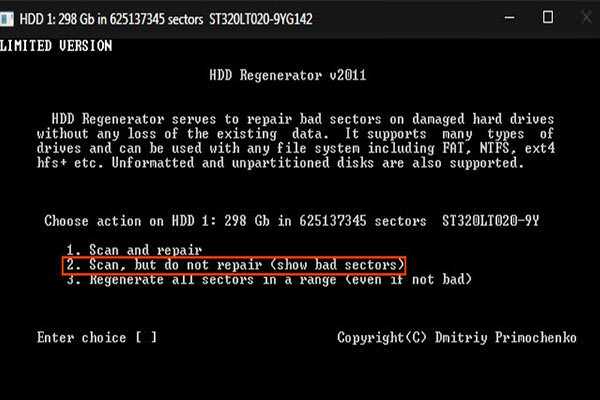
Вибираємо пункт «2» і вводимо в « Enter choice» число «0»
Крок 5. Після, дочекайтеся завершення сканування і зверніть увагу на рядок «bad sectors found». Вона показує кількість знайдених секторів. Чим більше програма виявила битих секторів, тим менше шансів на вдалий ремонт.
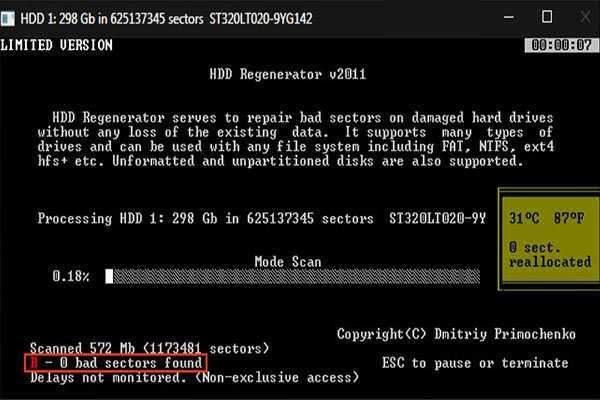
Рядок «bad sectors found» показує число пошкоджених секторів
Читайте практичні поради в новій статті — «Діагностика жорсткого диска: як зробити тестування».
Відновлення проблемних секторів
Вам потрібно створити Завантажувальну флешку».
Для цього підключіть будь-flash-накопичувач до комп’ютера і в програмі «HDD Regenerator» у вкладці «Відновлення» виберіть пункт «Створити завантажувальний flash». Далі виберіть потрібний пристрій і запишіть образ.
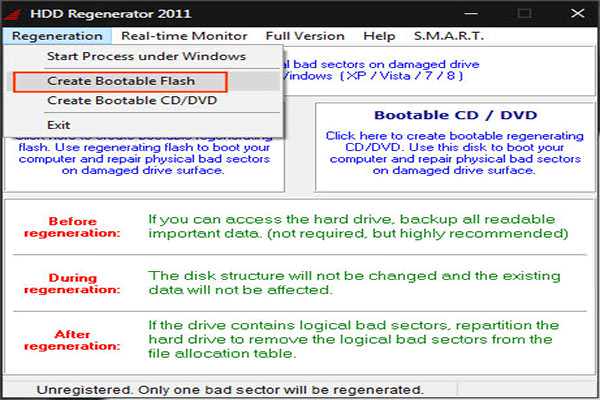
Вибираємо пункт «Створити завантажувальний flash»
Рада! Зверніть увагу на те, що при подальших дій з вашого flash-пристрої буде стерта вся інформація, так що не забудьте зробити копію важливих даних.
Перезавантажте комп’ютер і шляхом частого натискання клавіші F11» викличте меню вибору потрібного пристрою. Виберіть вашу «Завантажувальну флешку».
Запуститься те ж саме консольне вікно, в якому на цей раз потрібно буде вибрати пункт «1».
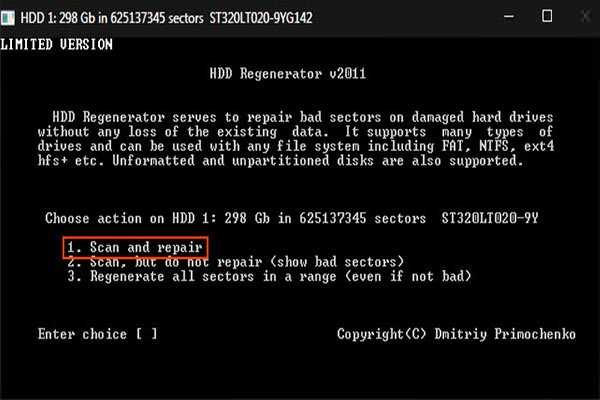
Вибираємо пункт «1»
Рада! Якщо необхідно перервати процес відновлення, то можна сміливо тиснути кнопку «Esc». Програма збереже стан ремонту і в подальшому процесі відновлення почне з того місця, на якому була перервана програма.






